Comment ajouter des liens d'affiliation dans WordPress avec ThirstyAffiliates
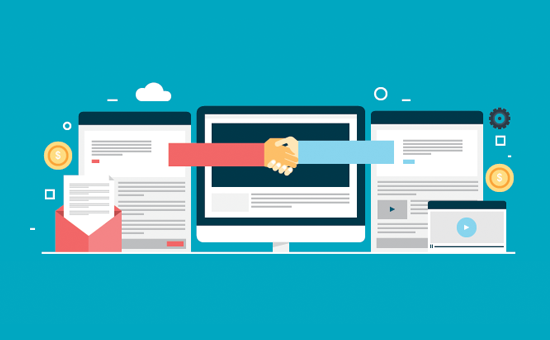
On nous pose souvent des questions sur le marketing par affiliation pour les blogs et sites Web utilisant WordPress. Quel est le secret du succès du marketing d'affiliation? Quel est le meilleur plugin de marketing d'affiliation pour WordPress? Comme nous l'avons mentionné sur notre page de divulgation, nous gagnons de l'argent chez WPBeginner à partir de liens d'affiliation. En réalité, notre stratégie marketing pour les affiliés n’a pas de secret. Nous ne recommandons que les produits et services que nous utilisons ou que nous utiliserions. Par exemple, nous avons recommandé la sécurité et la surveillance de Sucuri pour WordPress. Vous pouvez lire notre article sur 5 raisons pour lesquelles nous utilisons Sucuri. Nous avons une page de plans qui parle de tous les outils / plugins / services que nous utilisons sur WPBeginner et explique pourquoi nous les utilisons. Le seul plugin marketing WordPress d'affiliation dont chaque blogueur a besoin est quelque chose de gérer ses liens d'affiliation. Dans cet article, nous vous montrerons comment gérer facilement vos liens d’affiliation dans WordPress avec ThirstyAffiliates..
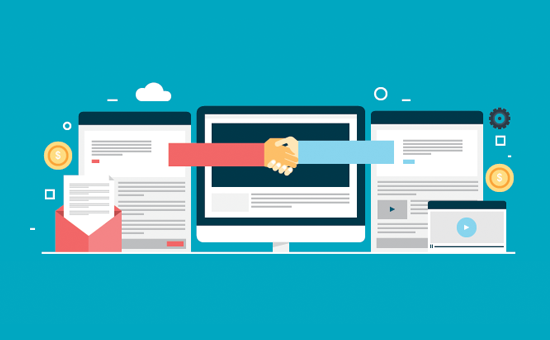
Qu'est-ce que ThirstyAffiliates?
ThirstyAffiliates est un plugin de gestion de liens d'affiliation pour WordPress. Il vous permet de stocker vos liens d’affiliation, de les organiser en catégories et de les gérer efficacement. Il vous aide également à créer des URL d’affiliation de marque et à remplacer automatiquement des mots clés spécifiques par des liens d’affiliation. La plupart des liens d'affiliation ressemblent à ceci:
http://example.com/?product_id=942354&aff_id=145983
Ces URL sont difficiles à retenir, et cela semble également très laid. En utilisant ThirstyAffiliates, cela peut être marqué ou dissimulé dans:
http://www.yoursite.com/refer/example/
Les liens peuvent être triés en catégories et sous-catégories. Vous pouvez même ajouter la catégorie limace dans votre lien masqué.
ThirstyAffiliates utilise les fonctionnalités intégrées de WordPress en créant un type de publication personnalisé. Cela le rend compatible avec tous les autres plugins WordPress, y compris les plugins de sauvegarde. Il a une fonction de recherche intégrée qui vous permet de rechercher facilement un lien d'affilié. Insérer des liens dans des articles et des pages est aussi simple que d’ajouter tout autre lien dans vos articles. Vous pouvez rechercher des liens d'affiliation directement à partir de la zone Insérer un lien dans l'éditeur de publication..
Comment installer et configurer le plugin Thirsty Affiliates
Accédez au site Web ThirstyAffiliates et choisissez un plan d'abonnement. Au moment de la rédaction de cet article, trois formules d'abonnement sont disponibles. Standard, Premium et Professional. Nous avons acheté le package professionnel du plug-in, car il comporte une fonctionnalité qui permettra de doubler, voire de tripler vos revenus d'affilié. Cette fonctionnalité est l'add-on auto-linker.
Alors que les autres fonctionnalités (Importer et Statistiques) sont bien, l’auto-linker est la fonctionnalité la plus utile de ce plugin en dehors de la gestion. Quel que soit le forfait que vous choisissez, vous pouvez utiliser le plugin sur un nombre illimité de sites Web. Si vous avez plusieurs sites Web, c'est la meilleure offre..
Une fois que vous avez acheté le plugin, vous devez l'installer et l'activer. Si vous avez acheté une prime ou un plan professionnel, vous obtiendrez également des plugins complémentaires. Ce sont des plugins séparés et doivent être installés séparément. Consultez notre guide sur la manière d’installer des plugins dans WordPress. Une fois que vous avez activé le plug-in et les modules complémentaires ThirstyAffiliates, il ajoutera un nouvel élément de menu Thirsty Affiliates dans la barre latérale d'administration WordPress. Allez à la page des paramètres du plugin située sous ThirstyAffiliates »Paramètres.

Sur la page des paramètres, la première option consiste à choisir un préfixe de lien. Ce préfixe sera utilisé dans votre lien masqué avant votre slug de lien. Le plugin est livré pré-chargé avec les préfixes couramment utilisés tels que: recommande, voler, continuer, continuer, etc. Vous pouvez également choisir un préfixe personnalisé et ajouter votre propre préfixe. Chez WPBeginner, nous utilisons référer comme préfixe pour nos liens d'affiliation.
La deuxième option consiste à afficher la catégorie de lien dans l'URL. Cela ajoutera une catégorie de lien dans l'URL après le préfixe du lien et avant le slug du lien. Nous n'utilisons pas cette option sur nos sites Web car nous estimons que le lien est plus long. Par exemple:
http://www.votre-site.com/refer/category/link-name
La troisième option de la page des paramètres consiste à ajouter l'attribut «nofollow» à vos liens d'affiliation. Nous vous recommandons de cocher cette case et d’ajouter nofollow à tous vos liens d’affiliation. Il est également possible d'ouvrir des liens d'affiliation dans une nouvelle fenêtre. Nous vous suggérons de vérifier cela aussi. La dernière option consiste à enregistrer les utilisateurs connectés. Si vous utilisez un site Web WordPress sur lequel les utilisateurs peuvent créer des comptes, nous vous recommandons d'activer cette fonctionnalité. Toutefois, si vous utilisez un site sur lequel seules quelques personnes peuvent se connecter, vous pouvez laisser cette option décochée. Maintenant que vous avez terminé, cliquez sur Enregistrer les modifications et vous êtes prêt à utiliser des affiliés assoiffés sur votre site Web..
Comment ajouter des liens d'affiliation à l'aide de ThirstyAffiliates
L'ajout de liens d'affiliation dans ThirstyAffiliates est simple et direct. Il suffit d'aller à ThirstyAffiliates »Ajouter un nouveau ajouter un lien d'affiliation.

Nom du lien: Le nom de votre lien doit être facile à identifier et à mémoriser. Ce nom sera utilisé dans l'URL masquée. Utiliser le nom du produit comme titre du lien est probablement la meilleure pratique de dénomination.
URL de destination: Ceci est l'URL complète de la page avec votre identifiant d'affilié. C’est là que vous allez coller votre long lien d’affiliation. En dessous de ce champ, vous verrez les cases à cocher pour faire un lien nofollow et l'ouvrir dans une nouvelle fenêtre. Si vous ne les avez pas activés sur la page des paramètres du plug-in, vous pouvez remplacer ces paramètres ici..
Joindre des images: Vous pouvez joindre des images à vos liens d’affiliation dans Thirsty Affiliates. Ceci est probablement utile pour les sites Web qui souhaitent afficher des liens d'affiliation dans des barres latérales ou qui ont des modèles où les liens peuvent être affichés avec des images..
Mots-clés Autolink Cette fonctionnalité puissante est disponible en tant que plug-in et est fournie avec ThirstyAffiliates à l'achat du package professionnel. Il vous permet d'ajouter un ensemble de mots-clés qui seront automatiquement liés à ce lien d'affiliation particulier. Cela vous fera gagner beaucoup de temps lors de l'écriture sur votre site. Vous pouvez simplement écrire vos messages sans vous soucier de l'ajout de liens dans les articles. Par exemple si nous mentionnons le mot HostGator, Sucuri, MaxCDN, et ils seront tous liés automatiquement.
Cependant, nous avons également constaté que certains éditeurs n'utilisaient pas cette fonctionnalité efficacement. Assurez-vous que vous utilisez des mots clés très ciblés pour la liaison automatique. Une fois encore, l'ajout du nom du produit en tant que mot clé est la pratique la plus courante. En dessous des mots-clés, vous verrez deux cases à cocher. La première case à cocher permet à ThirstyAffiliates d'ajouter des liens vers des mots-clés utilisés dans les titres. Cela ne s'applique qu'aux balises de titre utilisées dans le contenu de l'article, pas au titre du message lui-même. La deuxième case à cocher vous permet de définir une limite pour les mots-clés. Cette option est particulièrement utile si le mot clé est répété tout au long de l'article et que vous ne souhaitez pas ajouter le même lien plusieurs fois. Nous vous recommandons de ne pas lier les balises d'en-tête, et que le nombre de mots-clés remplacés ne doit pas dépasser 3..
Catégories de lien: Vous pouvez trier vos liens en catégories. Ces catégories de liens fonctionnent comme des catégories de messages. Vous pouvez ajouter de nouvelles catégories lorsque vous ajoutez un nouveau lien, ou vous pouvez aller à ThirstyAffiliates »Catégories de liens ajouter manuellement des catégories de liens.
Ajout de liens d'affiliation dans les publications et pages WordPress
En plus du lieur automatique, vous souhaiterez parfois ajouter manuellement des liens d’affiliation dans vos publications et pages WordPress. ThirstyAffiliates ajoute un bouton dans l'éditeur de post visuel de WordPress.

En cliquant sur le bouton, la recherche de liens ThirstyAffiliates s'ouvre dans une fenêtre contextuelle. Vous pouvez sélectionner le lien dans la liste des liens ou rechercher un lien. Vous pouvez ensuite insérer le lien simple, un shortcode ou un lien d'image.

Pour les utilisateurs qui préfèrent utiliser l'éditeur de texte dans la zone d'édition de WordPress, il leur suffit de cliquer sur le bouton du lien et de rechercher un lien. Les liens ajoutés via ThirstyAffiliates apparaîtront sous forme de lien d'affiliation dans la recherche, comme ceci:

Gestion des liens d’affiliation dans ThirstyAffiliates
ThirstyAffiliates utilise la fonctionnalité intégrée de WordPress pour gérer les liens. Les liens ajoutés via les plugins ThirstyAffiliates sont ajoutés à un type de message personnalisé, ce qui simplifie vraiment l'ajout, la modification ou la suppression d'un lien d'affilié. Si vous avez activé le module Statistiques, il vous indiquera également le nombre de clics pour chaque lien, divisé en clics quotidiens, hebdomadaires et mensuels..

L'add-on de statistiques pour ThirstyAffiliates ajoute également des statistiques détaillées pour toute votre activité de lien d'affilié sur la page de statistiques. Cela peut vous aider à indiquer les catégories de liens les plus performantes, les liens générant plus de clics et moins d'inscriptions, les liens générant moins de clics et plus d'inscriptions. Vous pouvez ensuite améliorer votre stratégie de contenu pour maximiser votre potentiel de gain..

Tous vos liens d'affiliation peuvent être exportés au format XML WordPress et peuvent facilement être importés dans n'importe quel autre site Web WordPress à l'aide des outils d'importation / exportation WordPress par défaut..
Nous espérons que cet article vous a appris à gérer des liens d’affiliation dans WordPress avec ThirstyAffiliates. Vous voudrez peut-être aussi voir notre liste des meilleurs outils et plugins de marketing d'affiliation pour WordPress.
Si vous avez aimé cet article, abonnez-vous à nos tutoriels vidéo sur la chaîne YouTube pour WordPress. Vous pouvez aussi nous trouver sur Twitter et Facebook.


